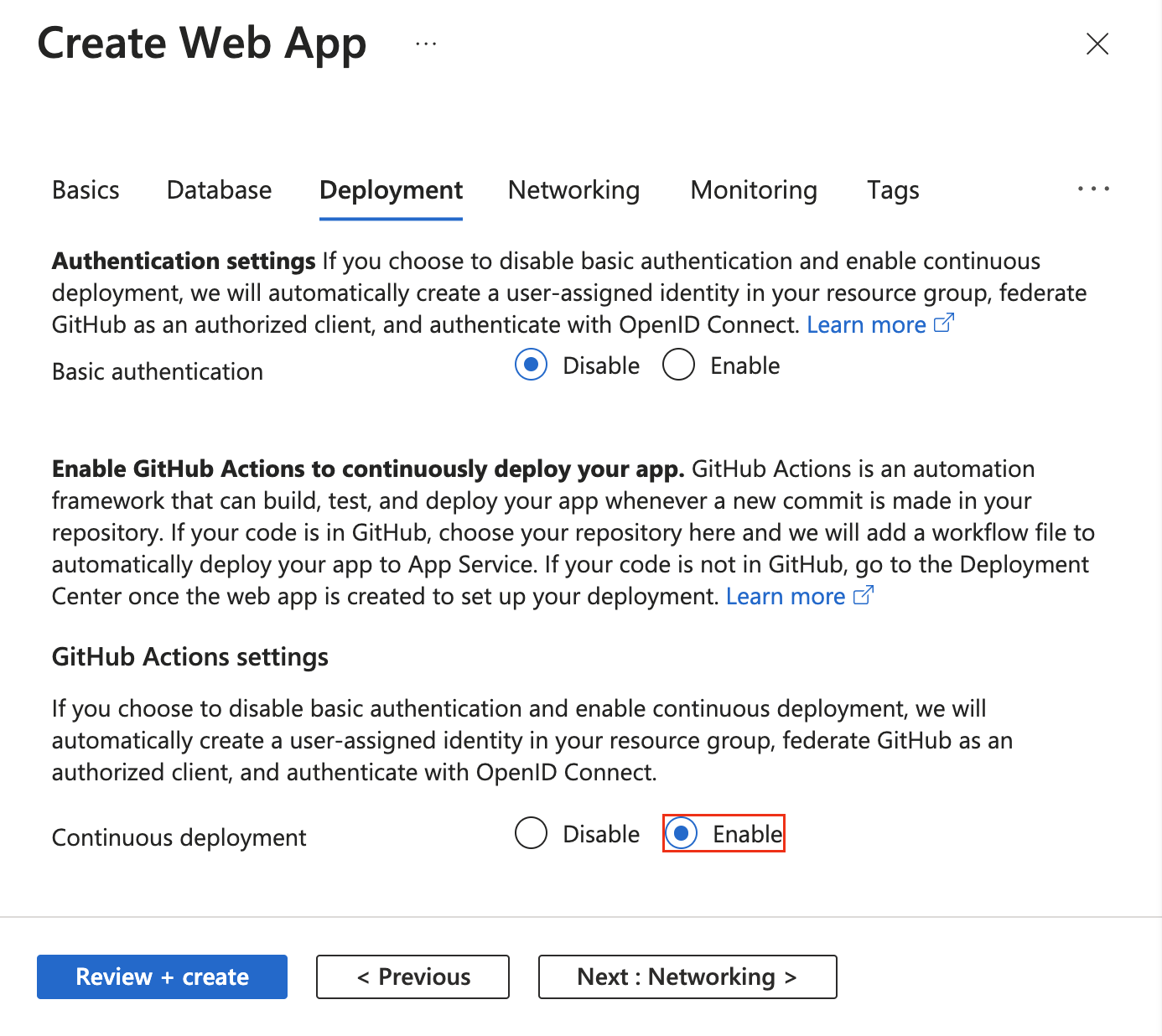Utilisez GitHub Actions pour automatiser votre workflow et déployer sur Azure App Service à partir de GitHub.
Prérequis
Configurer le déploiement gitHub Actions lors de la création d’une application
Le déploiement de GitHub Actions est intégré au processus Créer une application web par défaut. Définissez le déploiement continu sur Activer sous l’onglet Déploiement et configurez votre organisation, votre référentiel et votre branche choisis.
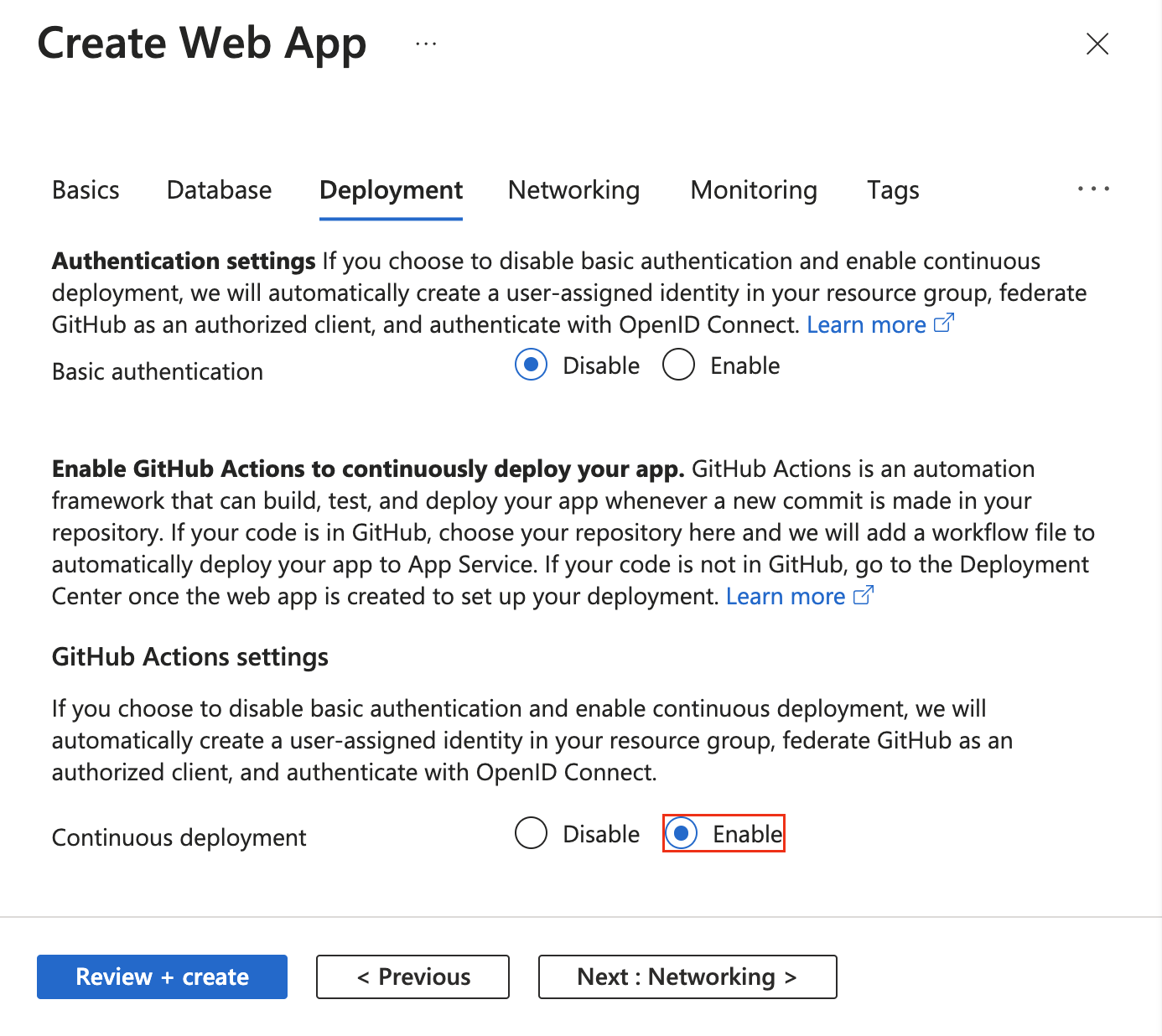
Lorsque vous activez le déploiement continu, le processus Créer une application web sélectionne automatiquement la méthode d’authentification en fonction de la sélection d’authentification de base et configure votre application et votre dépôt GitHub en conséquence :
Configurer le déploiement gitHub Actions à partir du Centre de déploiement
Pour une application existante, vous pouvez rapidement commencer à utiliser GitHub Actions à l’aide du Centre de déploiement dans App Service. Cette méthode clé en main génère un fichier de workflow GitHub Actions basé sur votre pile d’applications et le valide dans votre référentiel GitHub.
À l’aide du Centre de déploiement, vous pouvez également configurer facilement l’authentification OpenID Connect plus sécurisée avec une identité affectée par l’utilisateur. Pour découvrir plus d’informations, consultez l’option d’identité affectée par l’utilisateur.
Si votre compte Azure dispose des autorisations nécessaires, vous pouvez créer une identité affectée par l’utilisateur. Sinon, vous pouvez sélectionner une identité managée affectée par l’utilisateur existante dans le menu déroulant Identité. Vous pouvez collaborer avec votre administrateur Azure pour créer une identité managée affectée par l’utilisateur avec le rôle Contributeur de site web.
Pour plus d’informations, consultez Déploiement continu sur Azure App Service.
Configurer manuellement un workflow GitHub Actions
Vous pouvez déployer un flux de travail sans utiliser le Centre de déploiement. Effectuez ces trois étapes :
-
Générez des identifiants de déploiement.
-
Configurez le secret GitHub.
-
Ajoutez le fichier de flux de travail à votre dépôt GitHub.
Générer les informations d’identification du déploiement
Nous vous recommandons d’utiliser OpenID Connect pour vous authentifier auprès d’Azure App Service pour GitHub Actions. Cette méthode d’authentification utilise des jetons de courte durée. La configuration d’OpenID Connect avec GitHub Actions est plus complexe, mais offre une sécurité renforcée.
Vous pouvez également vous authentifier avec une identité managée affectée par l’utilisateur, un principal de service ou un profil de publication.
La procédure suivante décrit les étapes de création d’une application Microsoft Entra, d’un principal de service et d’informations d’identification fédérées à l’aide d’instructions Azure CLI. Pour savoir comment créer une application Microsoft Entra, un principal de service et des informations d’identification fédérées dans le portail Azure, consultez Connecter GitHub et Azure.
Si vous n’avez pas d’application existante, inscrivez une nouvelle application Microsoft Entra et un principal de service pouvant accéder aux ressources. Créez l’application Microsoft Entra.
az ad app create --display-name myApp
Cette commande retourne une sortie JSON avec une appId valeur qui est votre client-id. Enregistrez la valeur à utiliser comme secret GitHub AZURE_CLIENT_ID ultérieurement.
Vous utilisez la valeur objectId lorsque vous créez des informations d’identification fédérées avec l’API Graph et la référence en tant que APPLICATION-OBJECT-ID.
Créer un principal de service. Remplacez la $appID valeur par celle appId de votre sortie JSON.
Cette commande génère une sortie JSON avec une objectId différente à utiliser à l’étape suivante. Le nouveau objectId est le assignee-object-id.
Copiez la appOwnerTenantId clé à utiliser ultérieurement en tant que secret GitHub pour AZURE_TENANT_ID.
az ad sp create --id $appId
Créez une attribution de rôle par abonnement et objet. Par défaut, l’attribution de rôle est liée à votre abonnement par défaut. Remplacez $subscriptionId par votre ID d’abonnement, $resourceGroupName par le nom de votre groupe de ressources, $webappName par le nom de votre application web, et $assigneeObjectId par le id généré. Découvrez comment gérer les abonnements Azure avec Azure CLI.
az role assignment create --role "Website Contributor" --subscription $subscriptionId --assignee-object-id $assigneeObjectId --scope /subscriptions/$subscriptionId/resourceGroups/$resourceGroupName/providers/Microsoft.Web/sites/$webappName --assignee-principal-type ServicePrincipal
Exécutez la commande suivante pour créer des informations d’identification d’identité fédérée pour votre application Microsoft Entra.
Remplacez APPLICATION-OBJECT-ID par celui appId que vous avez généré lors de la création de l’application pour votre application Active Directory.
Définissez une valeur pour CREDENTIAL-NAME que vous référencerez ultérieurement.
Définissez subject. GitHub définit sa valeur en fonction de votre workflow :
- Pour les travaux dans votre environnement GitHub Actions, utilisez :
repo:< Organization/Repository >:environment:< Name >
- Pour les travaux non liés à un environnement, incluez le chemin de référence pour la branche/étiquette en fonction du chemin de référence utilisé pour déclencher le flux de travail :
repo:< Organization/Repository >:ref:< ref path>. Par exemple, repo:n-username/ node_express:ref:refs/heads/my-branch ou repo:n-username/ node_express:ref:refs/tags/my-tag.
- Pour les flux de travail déclenchés par un événement de pull request, utilisez :
repo:< Organization/Repository >:pull_request.
az ad app federated-credential create --id <APPLICATION-OBJECT-ID> --parameters credential.json
("credential.json" contains the following content)
{
"name": "<CREDENTIAL-NAME>",
"issuer": "https://token.actions.githubusercontent.com",
"subject": "repo:organization/repository:ref:refs/heads/main",
"description": "Testing",
"audiences": [
"api://AzureADTokenExchange"
]
}
Un profil de publication est une information d’identification au niveau de l’application. Configurez votre profil de publication en tant que secret GitHub.
Accédez à App Service dans le portail Azure.
Dans la page Vue d’ensemble, sélectionnez Télécharger un profil de publication.
Enregistrez le fichier téléchargé. Utilisez le contenu du fichier pour créer un secret GitHub.
Remarque
Depuis octobre 2020, le paramètre d’application WEBSITE_WEBDEPLOY_USE_SCM des applications web Linux doit être défini sur trueavant de télécharger le profil de publication.
Vous pouvez créer un principal de service avec la az ad sp create-for-rbac commande dans Azure CLI. Exécutez cette commande à l’aide d’Azure Cloud Shell dans le portail Azure ou en sélectionnant Open Cloud Shell.
az ad sp create-for-rbac --name "myApp" --role "Website Contributor" \
--scopes /subscriptions/<subscription-id>/resourceGroups/<group-name>/providers/Microsoft.Web/sites/<app-name> \
--json-auth
Dans l’exemple précédent, remplacez les espaces réservés par votre ID d’abonnement, le nom de votre groupe de ressources et le nom de votre application. La sortie est un objet JSON avec les informations d’identification d’attribution de rôle qui fournissent l’accès à votre application App Service. La sortie doit ressembler à l’extrait de code JSON suivant. Copiez cet objet JSON pour une version ultérieure.
{
"clientId": "<GUID>",
"clientSecret": "<GUID>",
"subscriptionId": "<GUID>",
"tenantId": "<GUID>",
(...)
}
Important
Nous vous recommandons d’accorder un accès minimal. L’étendue dans l’exemple précédent est limitée à l’application App Service spécifique, et non à l’ensemble du groupe de ressources.
Vous devez fournir l’ID client, l’ID de locataire et l’ID d’abonnement de votre application à l’actionAzure/login. Vous pouvez fournir ces valeurs directement dans le workflow ou les stocker dans des secrets GitHub et les référencer dans votre workflow. L’enregistrement des valeurs en tant que secrets GitHub est l’option la plus sécurisée.
Ouvrez votre référentiel GitHub et accédez à Paramètres>Sécurité>Secrets et variables>Actions>Nouveau secret de référentiel.
Créez des secrets pour AZURE_CLIENT_ID, AZURE_TENANT_ID et AZURE_SUBSCRIPTION_ID. Utilisez les valeurs de votre application Active Directory pour vos secrets GitHub :
| Secret GitHub |
Application de l'Active Directory |
AZURE_CLIENT_ID |
ID d’application (client) |
AZURE_TENANT_ID |
ID de l’annuaire (locataire) |
AZURE_SUBSCRIPTION_ID |
Identifiant d’abonnement |
Sélectionnez Ajouter un secret pour enregistrer chaque secret.
Dans GitHub, naviguez vers votre référentiel. Sélectionnez Paramètres>Sécurité>Secrets et variables>Actions>Nouveau secret de référentiel.
Pour utiliser les informations d’identification au niveau de l’application que vous avez créées dans la section précédente, collez le contenu du fichier de profil de publication téléchargé dans le champ valeur du secret. Nommez le secret AZURE_WEBAPP_PUBLISH_PROFILE.
Lorsque vous configurez le fichier de flux de travail GitHub ultérieurement, utilisez l’action AZURE_WEBAPP_PUBLISH_PROFILEDéployer Azure Web App . Exemple :
- uses: azure/webapps-deploy@v2
with:
publish-profile: ${{ secrets.AZURE_WEBAPP_PUBLISH_PROFILE }}
Dans GitHub, naviguez vers votre référentiel. Sélectionnez Paramètres>Sécurité>Secrets et variables>Actions>Nouveau secret de référentiel.
Pour utiliser les informations d’identification au niveau de l’utilisateur que vous avez créées dans la section précédente, collez l’intégralité de la sortie JSON de la commande Azure CLI dans le champ valeur du secret. Nommez le secret AZURE_CREDENTIALS.
Lorsque vous configurez le fichier de flux de travail GitHub ultérieurement, utilisez le secret pour l’entrée creds de Azure/login. Exemple :
- uses: azure/login@v2
with:
creds: ${{ secrets.AZURE_CREDENTIALS }}
Ajouter le fichier de workflow à votre référentiel GitHub
Un fichier YAML (.yml) situé dans le chemin /.github/workflows/ de votre référentiel GitHub définit un workflow. Cette définition contient les étapes et les paramètres qui composent le workflow.
Au minimum, le fichier de flux de travail comporte les étapes distinctes suivantes :
- Authentifiez-vous auprès d’App Service à l’aide du secret GitHub que vous avez créé.
- Créez l’application web.
- Déployez l’application web.
Pour déployer votre code sur une application App Service, utilisez l’action azure/webapps-deploy@v3 . L’action nécessite le nom de votre application web dans app-name et, en fonction de votre pile de langage, le chemin d’un *.zip, *.war, *.jar ou dossier à déployer dans package. Pour obtenir la liste complète des entrées possibles pour l’action azure/webapps-deploy@v3, consultez action.yml.
Les exemples suivants illustrent la partie du workflow qui génère l’application web, dans différents langages pris en charge.
Pour déployer avec OpenID Connect en utilisant l'identité managée que vous avez configurée, utilisez l’action azure/login@v2 avec les clés client-id, tenant-id et subscription-id. Faites référence aux secrets GitHub créés plus tôt.
name: .NET Core
on: [push]
permissions:
id-token: write
contents: read
env:
AZURE_WEBAPP_NAME: my-app # Set this to your application's name
AZURE_WEBAPP_PACKAGE_PATH: '.' # Set this to the path to your web app project, defaults to the repository root
DOTNET_VERSION: '6.0.x' # Set this to the dot net version to use
jobs:
build:
runs-on: ubuntu-latest
steps:
# Check out the repo
- uses: actions/checkout@main
- uses: azure/login@v2
with:
client-id: ${{ secrets.AZURE_CLIENT_ID }}
tenant-id: ${{ secrets.AZURE_TENANT_ID }}
subscription-id: ${{ secrets.AZURE_SUBSCRIPTION_ID }}
# Setup .NET Core SDK
- name: Setup .NET Core
uses: actions/setup-dotnet@v3
with:
dotnet-version: ${{ env.DOTNET_VERSION }}
# Run dotnet build and publish
- name: dotnet build and publish
run: |
dotnet restore
dotnet build --configuration Release
dotnet publish -c Release --property:PublishDir='${{ env.AZURE_WEBAPP_PACKAGE_PATH }}/myapp'
# Deploy to Azure Web apps
- name: 'Run Azure webapp deploy action using publish profile credentials'
uses: azure/webapps-deploy@v3
with:
app-name: ${{ env.AZURE_WEBAPP_NAME }} # Replace with your app name
package: '${{ env.AZURE_WEBAPP_PACKAGE_PATH }}/myapp'
- name: logout
run: |
az logout
Générez et déployez une application MVC (Model-View-Controller) ASP.NET sur Azure à l’aide d’un principal de service Azure. L’exemple utilise des secrets GitHub pour les valeurs client-id, tenant-id et subscription-id. Vous pouvez également passer ces valeurs directement dans l’action de connexion.
name: Deploy ASP.NET MVC App deploy to Azure Web App
on: [push]
permissions:
id-token: write
contents: read
env:
AZURE_WEBAPP_NAME: my-app # Set this to your application's name
AZURE_WEBAPP_PACKAGE_PATH: '.' # Set this to the path to your web app project, defaults to the repository root
NUGET_VERSION: '5.3.x' # Set this to the dot net version to use
jobs:
build-and-deploy:
runs-on: windows-latest
steps:
# Check out the repo
- uses: actions/checkout@main
- uses: azure/login@v2
with:
client-id: ${{ secrets.AZURE_CLIENT_ID }}
tenant-id: ${{ secrets.AZURE_TENANT_ID }}
subscription-id: ${{ secrets.AZURE_SUBSCRIPTION_ID }}
- name: Install Nuget
uses: nuget/setup-nuget@v1
with:
nuget-version: ${{ env.NUGET_VERSION}}
- name: NuGet to restore dependencies as well as project-specific tools that are specified in the project file
run: nuget restore
- name: Add msbuild to PATH
uses: microsoft/setup-msbuild@v1.0.2
- name: Run MSBuild
run: msbuild .\SampleWebApplication.sln
- name: 'Run Azure webapp deploy action using publish profile credentials'
uses: azure/webapps-deploy@v3
with:
app-name: ${{ env.AZURE_WEBAPP_NAME }} # Replace with your app name
package: '${{ env.AZURE_WEBAPP_PACKAGE_PATH }}/SampleWebApplication/'
# Azure logout
- name: logout
run: |
az logout
Générez et déployez une application Java Spring Boot sur Azure à l’aide d’un principal de service Azure. L’exemple utilise des secrets GitHub pour les valeurs client-id, tenant-id et subscription-id. Vous pouvez également passer ces valeurs directement dans l’action de connexion.
name: Java CI with Maven
on: [push]
permissions:
id-token: write
contents: read
jobs:
build:
runs-on: ubuntu-latest
steps:
- uses: actions/checkout@v4
- uses: azure/login@v2
with:
client-id: ${{ secrets.AZURE_CLIENT_ID }}
tenant-id: ${{ secrets.AZURE_TENANT_ID }}
subscription-id: ${{ secrets.AZURE_SUBSCRIPTION_ID }}
- name: Set up JDK 1.8
uses: actions/setup-java@v3
with:
java-version: 1.8
- name: Build with Maven
run: mvn -B package --file pom.xml
working-directory: complete
- name: Azure WebApp
uses: Azure/webapps-deploy@v3
with:
app-name: my-app-name
package: my/target/*.jar
# Azure logout
- name: logout
run: |
az logout
name: Build and deploy WAR app to Azure Web App using OpenID Connect
env:
JAVA_VERSION: '11' # Set this to the Java version to use
DISTRIBUTION: microsoft # Set this to the Java distribution
AZURE_WEBAPP_NAME: sampleapp # Set this to the name of your web app
on: [push]
permissions:
id-token: write
contents: read
jobs:
build:
runs-on: ubuntu-latest
steps:
- uses: actions/checkout@v4
- name: Set up Java version
uses: actions/setup-java@v3.0.0
with:
java-version: ${{ env.JAVA_VERSION }}
distribution: ${{ env.DISTRIBUTION }}
cache: 'maven'
- name: Build with Maven
run: mvn clean install
- name: Login to Azure
uses: azure/login@v2
with:
client-id: ${{ secrets.AZURE_CLIENT_ID }}
tenant-id: ${{ secrets.AZURE_TENANT_ID }}
subscription-id: ${{ secrets.AZURE_SUBSCRIPTION_ID }}
- name: Deploy to Azure Web App
id: deploy-to-webapp
uses: azure/webapps-deploy@v3
with:
app-name: ${{ env.AZURE_WEBAPP_NAME }}
package: '*.war'
Voici un exemple complet qui utilise plusieurs jobs pour la génération et le déploiement.
Important
Si vous déployez une application Node.js avec TypeScript ou d'autres langages compilés à l'aide de azure/webapps-deploy@v3, générez d'abord votre application dans GitHub Actions, puis déployez le dossier de sortie compilé (par exemple dist/ ou build/). Si, à la place, vous souhaitez utiliser l’automatisation de build App Service, définissez le paramètre d’application SCM_DO_BUILD_DURING_DEPLOYMENT sur true.
name: JavaScript CI
on: [push]
permissions:
id-token: write
contents: read
name: Node.js
env:
AZURE_WEBAPP_NAME: my-app # Set this to your application's name
AZURE_WEBAPP_PACKAGE_PATH: 'my-app-path' # Set this to the path to your web app project, defaults to the repository root
NODE_VERSION: '24.x' # Set this to the node version to use
jobs:
build-and-deploy:
runs-on: ubuntu-latest
steps:
# Check out the repo
- name: 'Checkout GitHub Action'
uses: actions/checkout@main
- uses: azure/login@v2
with:
client-id: ${{ secrets.AZURE_CLIENT_ID }}
tenant-id: ${{ secrets.AZURE_TENANT_ID }}
subscription-id: ${{ secrets.AZURE_SUBSCRIPTION_ID }}
- name: Setup Node ${{ env.NODE_VERSION }}
uses: actions/setup-node@v4
with:
node-version: ${{ env.NODE_VERSION }}
- name: 'npm install, build, and test'
run: |
npm install
npm run build --if-present
npm run test --if-present
working-directory: my-app-path
# Deploy web app by using Azure credentials
- uses: azure/webapps-deploy@v3
with:
app-name: ${{ env.AZURE_WEBAPP_NAME }}
package: ${{ env.AZURE_WEBAPP_PACKAGE_PATH }}
# Azure logout
- name: logout
run: |
az logout
name: Python application
on:
[push]
permissions:
id-token: write
contents: read
env:
AZURE_WEBAPP_NAME: my-app # Set this to your application's name
AZURE_WEBAPP_PACKAGE_PATH: '.' # Set this to the path to your web app project, defaults to the repository root
jobs:
build:
runs-on: ubuntu-latest
steps:
- uses: actions/checkout@v4
- uses: azure/login@v2
with:
client-id: ${{ secrets.AZURE_CLIENT_ID }}
tenant-id: ${{ secrets.AZURE_TENANT_ID }}
subscription-id: ${{ secrets.AZURE_SUBSCRIPTION_ID }}
- name: Set up Python 3.x
uses: actions/setup-python@v4
with:
python-version: 3.x
- name: Install dependencies
run: |
python -m pip install --upgrade pip
pip install -r requirements.txt
- name: Deploy web App using GH Action azure/webapps-deploy
uses: azure/webapps-deploy@v3
with:
app-name: ${{ env.AZURE_WEBAPP_NAME }}
package: ${{ env.AZURE_WEBAPP_PACKAGE_PATH }}
- name: logout
run: |
az logout
L’entrée publish-profile doit faire référence au secret GitHub AZURE_WEBAPP_PUBLISH_PROFILE créé précédemment.
name: .NET Core CI
on: [push]
env:
AZURE_WEBAPP_NAME: my-app-name # Set this to your application's name
AZURE_WEBAPP_PACKAGE_PATH: '.' # Set this to the path to your web app project, defaults to the repository root
DOTNET_VERSION: '6.0.x' # Set this to the dot net version to use
jobs:
build:
runs-on: ubuntu-latest
steps:
# Check out the repo
- uses: actions/checkout@main
# Setup .NET Core SDK
- name: Setup .NET Core
uses: actions/setup-dotnet@v3
with:
dotnet-version: ${{ env.DOTNET_VERSION }}
# Run dotnet build and publish
- name: dotnet build and publish
run: |
dotnet restore
dotnet build --configuration Release
dotnet publish -c Release --property:PublishDir='${{ env.AZURE_WEBAPP_PACKAGE_PATH }}/myapp'
# Deploy to Azure Web apps
- name: 'Run Azure webapp deploy action using publish profile credentials'
uses: azure/webapps-deploy@v3
with:
app-name: ${{ env.AZURE_WEBAPP_NAME }} # Replace with your app name
publish-profile: ${{ secrets.AZURE_WEBAPP_PUBLISH_PROFILE }} # Define secret variable in repository settings as per action documentation
package: '${{ env.AZURE_WEBAPP_PACKAGE_PATH }}/myapp'
Générez et déployez une application MVC (Model-View-Controller) ASP.NET qui utilise NuGet et publish-profile pour l’authentification.
name: Deploy ASP.NET MVC App deploy to Azure Web App
on: [push]
env:
AZURE_WEBAPP_NAME: my-app # Set this to your application's name
AZURE_WEBAPP_PACKAGE_PATH: '.' # Set this to the path to your web app project, defaults to the repository root
NUGET_VERSION: '5.3.x' # Set this to the dot net version to use
jobs:
build-and-deploy:
runs-on: windows-latest
steps:
- uses: actions/checkout@main
- name: Install Nuget
uses: nuget/setup-nuget@v1
with:
nuget-version: ${{ env.NUGET_VERSION}}
- name: NuGet to restore dependencies as well as project-specific tools that are specified in the project file
run: nuget restore
- name: Add msbuild to PATH
uses: microsoft/setup-msbuild@v1.0.2
- name: Run MSBuild
run: msbuild .\SampleWebApplication.sln
- name: 'Run Azure webapp deploy action using publish profile credentials'
uses: azure/webapps-deploy@v3
with:
app-name: ${{ env.AZURE_WEBAPP_NAME }} # Replace with your app name
publish-profile: ${{ secrets.AZURE_WEBAPP_PUBLISH_PROFILE }} # Define secret variable in repository settings as per action documentation
package: '${{ env.AZURE_WEBAPP_PACKAGE_PATH }}/SampleWebApplication/'
Générez et déployez une application Java Spring Boot sur Azure à l’aide d’un profil de publication Azure. L’entrée publish-profile fait référence au secret AZURE_WEBAPP_PUBLISH_PROFILE que vous avez créé précédemment.
name: Java CI with Maven
on: [push]
jobs:
build:
runs-on: ubuntu-latest
steps:
- uses: actions/checkout@v4
- name: Set up JDK 1.8
uses: actions/setup-java@v3
with:
java-version: 1.8
- name: Build with Maven
run: mvn -B package --file pom.xml
working-directory: my-app-path
- name: Azure WebApp
uses: Azure/webapps-deploy@v3
with:
app-name: my-app-name
publish-profile: ${{ secrets.AZURE_WEBAPP_PUBLISH_PROFILE }}
package: my/target/*.jar
Pour déployer un war au lieu d’un jar, modifiez la valeur package.
- name: Azure WebApp
uses: Azure/webapps-deploy@v3
with:
app-name: my-app-name
publish-profile: ${{ secrets.AZURE_WEBAPP_PUBLISH_PROFILE }}
package: my/target/*.war
Générez et déployez une application Tomcat sur Azure à l’aide d’un profil de publication Azure. L’entrée publish-profile fait référence au secret AZURE_WEBAPP_PUBLISH_PROFILE que vous avez créé précédemment.
name: Build and deploy WAR app to Azure Web App using publish profile
env:
JAVA_VERSION: '11' # Set this to the Java version to use
DISTRIBUTION: microsoft # Set this to the Java distribution
AZURE_WEBAPP_NAME: sampleapp # Set this to the name of your web app
on: [push]
permissions:
id-token: write
contents: read
jobs:
build:
runs-on: ubuntu-latest
steps:
- uses: actions/checkout@v4
- name: Set up Java version
uses: actions/setup-java@v3.0.0
with:
java-version: ${{ env.JAVA_VERSION }}
distribution: ${{ env.DISTRIBUTION }}
cache: 'maven'
- name: Build with Maven
run: mvn clean install
- name: Deploy to Azure Web App
id: deploy-to-webapp
uses: azure/webapps-deploy@v3
with:
app-name: ${{ env.AZURE_WEBAPP_NAME }}
publish-profile: ${{ secrets.AZURE_WEBAPP_PUBLISH_PROFILE }}
package: '*.war'
Voici un exemple complet qui utilise plusieurs jobs pour la génération et le déploiement.
Important
Si vous déployez une application Node.js avec TypeScript ou d'autres langages compilés à l'aide de azure/webapps-deploy@v3, commencez par générer votre application dans GitHub Actions, puis déployez le dossier de sortie compilé (par exemple dist/ ou build/). Si, à la place, vous souhaitez utiliser l’automatisation de build App Service, définissez le paramètre d’application SCM_DO_BUILD_DURING_DEPLOYMENT sur true.
Générez et déployez une application Node.js sur Azure à l’aide du profil de publication de l’application. L’entrée publish-profile fait référence au secret AZURE_WEBAPP_PUBLISH_PROFILE que vous avez créé précédemment.
# File: .github/workflows/workflow.yml
name: JavaScript CI
on: [push]
env:
AZURE_WEBAPP_NAME: my-app-name # Set this to your application's name
AZURE_WEBAPP_PACKAGE_PATH: 'my-app-path' # Set this to the path to your web app project, defaults to the repository root
NODE_VERSION: '24.x' # Set this to the node version to use
jobs:
build-and-deploy:
name: Build and Deploy
runs-on: ubuntu-latest
steps:
- uses: actions/checkout@main
- name: Use Node.js ${{ env.NODE_VERSION }}
uses: actions/setup-node@v4
with:
node-version: ${{ env.NODE_VERSION }}
- name: npm install, build, and test
run: |
# Build and test the project, then
# deploy to Azure Web App.
npm install
npm run build --if-present
npm run test --if-present
working-directory: my-app-path
- name: 'Deploy to Azure WebApp'
uses: azure/webapps-deploy@v3
with:
app-name: ${{ env.AZURE_WEBAPP_NAME }}
publish-profile: ${{ secrets.AZURE_WEBAPP_PUBLISH_PROFILE }}
package: ${{ env.AZURE_WEBAPP_PACKAGE_PATH }}
Générez et déployez une application Python sur Azure à l’aide du profil de publication de l’application. Notez la manière dont l’entrée publish-profile fait référence au secret AZURE_WEBAPP_PUBLISH_PROFILE que vous avez créé précédemment.
name: Python CI
on:
[push]
env:
AZURE_WEBAPP_NAME: my-web-app # Set this to your application's name
AZURE_WEBAPP_PACKAGE_PATH: '.' # Set this to the path to your web app project, defaults to the repository root
jobs:
build:
runs-on: ubuntu-latest
steps:
- uses: actions/checkout@v4
- name: Set up Python 3.x
uses: actions/setup-python@v4
with:
python-version: 3.x
- name: Install dependencies
run: |
python -m pip install --upgrade pip
pip install -r requirements.txt
- name: Building web app
uses: azure/appservice-build@v2
- name: Deploy web App using GH Action azure/webapps-deploy
uses: azure/webapps-deploy@v3
with:
app-name: ${{ env.AZURE_WEBAPP_NAME }}
publish-profile: ${{ secrets.AZURE_WEBAPP_PUBLISH_PROFILE }}
package: ${{ env.AZURE_WEBAPP_PACKAGE_PATH }}
Pour déployer avec le principal de service que vous avez configuré, utilisez l’action azure/login@v2 avec la clé creds et faites référence au secret AZURE_CREDENTIALS que vous avez créé plus tôt.
name: .NET Core
on: [push]
env:
AZURE_WEBAPP_NAME: my-app # Set this to your application's name
AZURE_WEBAPP_PACKAGE_PATH: '.' # Set this to the path to your web app project, defaults to the repository root
DOTNET_VERSION: '6.0.x' # Set this to the dot net version to use
jobs:
build:
runs-on: ubuntu-latest
steps:
# Check out the repo
- uses: actions/checkout@main
- uses: azure/login@v2
with:
creds: ${{ secrets.AZURE_CREDENTIALS }}
# Set up .NET Core SDK
- name: Setup .NET Core
uses: actions/setup-dotnet@v3
with:
dotnet-version: ${{ env.DOTNET_VERSION }}
# Run dotnet build and publish
- name: dotnet build and publish
run: |
dotnet restore
dotnet build --configuration Release
dotnet publish -c Release --property:PublishDir='${{ env.AZURE_WEBAPP_PACKAGE_PATH }}/myapp'
# Deploy to Azure Web apps
- name: 'Run Azure webapp deploy action using Azure Credentials'
uses: azure/webapps-deploy@v3
with:
app-name: ${{ env.AZURE_WEBAPP_NAME }} # Replace with your app name
package: '${{ env.AZURE_WEBAPP_PACKAGE_PATH }}/myapp'
- name: logout
run: |
az logout
Générez et déployez une application MVC (Model-View-Controller) ASP.NET sur Azure à l’aide d’un principal de service Azure. L’entrée creds fait référence au secret AZURE_CREDENTIALS que vous avez créé précédemment.
name: Deploy ASP.NET MVC App deploy to Azure Web App
on: [push]
env:
AZURE_WEBAPP_NAME: my-app # Set this to your application's name
AZURE_WEBAPP_PACKAGE_PATH: '.' # Set this to the path to your web app project, defaults to the repository root
NUGET_VERSION: '5.3.x' # Set this to the dot net version to use
jobs:
build-and-deploy:
runs-on: windows-latest
steps:
# Check out the repo
- uses: actions/checkout@main
- uses: azure/login@v2
with:
creds: ${{ secrets.AZURE_CREDENTIALS }}
- name: Install Nuget
uses: nuget/setup-nuget@v1
with:
nuget-version: ${{ env.NUGET_VERSION}}
- name: NuGet to restore dependencies as well as project-specific tools that are specified in the project file
run: nuget restore
- name: Add msbuild to PATH
uses: microsoft/setup-msbuild@v1.0.2
- name: Run MSBuild
run: msbuild .\SampleWebApplication.sln
- name: 'Run Azure webapp deploy action using Azure Credentials'
uses: azure/webapps-deploy@v3
with:
app-name: ${{ env.AZURE_WEBAPP_NAME }} # Replace with your app name
package: '${{ env.AZURE_WEBAPP_PACKAGE_PATH }}/SampleWebApplication/'
# Azure logout
- name: logout
run: |
az logout
Générez et déployez une application Java Spring Boot sur Azure à l’aide d’un principal de service Azure. L’entrée creds fait référence au secret AZURE_CREDENTIALS que vous avez créé précédemment.
name: Java CI with Maven
on: [push]
jobs:
build:
runs-on: ubuntu-latest
steps:
- uses: actions/checkout@v4
- uses: azure/login@v2
with:
creds: ${{ secrets.AZURE_CREDENTIALS }}
- name: Set up JDK 1.8
uses: actions/setup-java@v3
with:
java-version: 1.8
- name: Build with Maven
run: mvn -B package --file pom.xml
working-directory: complete
- name: Azure WebApp
uses: Azure/webapps-deploy@v3
with:
app-name: my-app-name
package: my/target/*.jar
# Azure logout
- name: logout
run: |
az logout
Générez et déployez une application Tomcat sur Azure à l’aide d’un principal de service Azure. L’entrée creds fait référence au secret AZURE_CREDENTIALS que vous avez créé précédemment.
name: Build and deploy WAR app to Azure Web App using Service Principal Connect
env:
JAVA_VERSION: '11' # Set this to the Java version to use
DISTRIBUTION: microsoft # Set this to the Java distribution
AZURE_WEBAPP_NAME: sampleapp # Set this to the name of your web app
on: [push]
permissions:
contents: read
jobs:
build:
runs-on: ubuntu-latest
steps:
- uses: actions/checkout@v4
- name: Set up Java version
uses: actions/setup-java@v3.0.0
with:
java-version: ${{ env.JAVA_VERSION }}
distribution: ${{ env.DISTRIBUTION }}
cache: 'maven'
- name: Build with Maven
run: mvn clean install
- name: Login to Azure
uses: azure/login@v2
with:
creds: ${{ secrets.AZURE_CREDENTIALS }}
- name: Deploy to Azure Web App
id: deploy-to-webapp
uses: azure/webapps-deploy@v3
with:
app-name: ${{ env.AZURE_WEBAPP_NAME }}
package: '*.war'
Voici un exemple complet qui utilise plusieurs jobs pour la génération et le déploiement.
Important
Si vous déployez une application Node.js avec TypeScript ou d’autres langages compilés en utilisant azure/webapps-deploy@v3, générez d’abord votre application dans GitHub Actions, puis déployez le dossier de sortie compilé (par exemple dist/ ou build/). Si, à la place, vous souhaitez utiliser l’automatisation de build App Service, définissez le paramètre d’application SCM_DO_BUILD_DURING_DEPLOYMENT sur true.
Générez et déployez une application Node.js sur Azure à l’aide d’un principal de service Azure. L’entrée creds fait référence au secret AZURE_CREDENTIALS que vous avez créé précédemment.
name: JavaScript CI
on: [push]
name: Node.js
env:
AZURE_WEBAPP_NAME: my-app # Set this to your application's name
AZURE_WEBAPP_PACKAGE_PATH: 'my-app-path' # Set this to the path to your web app project, defaults to the repository root
NODE_VERSION: '24.x' # Set this to the node version to use
jobs:
build-and-deploy:
runs-on: ubuntu-latest
steps:
# Check out the repo
- name: 'Checkout GitHub Action'
uses: actions/checkout@main
- uses: azure/login@v2
with:
creds: ${{ secrets.AZURE_CREDENTIALS }}
- name: Setup Node ${{ env.NODE_VERSION }}
uses: actions/setup-node@v4
with:
node-version: ${{ env.NODE_VERSION }}
- name: 'npm install, build, and test'
run: |
npm install
npm run build --if-present
npm run test --if-present
working-directory: my-app-path
# Deploy web app using Azure credentials
- uses: azure/webapps-deploy@v3
with:
app-name: ${{ env.AZURE_WEBAPP_NAME }}
package: ${{ env.AZURE_WEBAPP_PACKAGE_PATH }}
# Azure logout
- name: logout
run: |
az logout
Générez et déployez une application Python sur Azure à l’aide d’un principal de service Azure. L’entrée creds fait référence au secret AZURE_CREDENTIALS que vous avez créé précédemment.
name: Python application
on:
[push]
env:
AZURE_WEBAPP_NAME: my-app # Set this to your application's name
AZURE_WEBAPP_PACKAGE_PATH: '.' # Set this to the path to your web app project, defaults to the repository root
jobs:
build:
runs-on: ubuntu-latest
steps:
- uses: actions/checkout@v4
- uses: azure/login@v2
with:
creds: ${{ secrets.AZURE_CREDENTIALS }}
- name: Set up Python 3.x
uses: actions/setup-python@v4
with:
python-version: 3.x
- name: Install dependencies
run: |
python -m pip install --upgrade pip
pip install -r requirements.txt
- name: Deploy web App using GH Action azure/webapps-deploy
uses: azure/webapps-deploy@v3
with:
app-name: ${{ env.AZURE_WEBAPP_NAME }}
package: ${{ env.AZURE_WEBAPP_PACKAGE_PATH }}
- name: logout
run: |
az logout
Questions fréquemment posées
Comment déployer un fichier WAR via le plug-in Maven ?
Si vous avez configuré votre projet Java Tomcat avec le plug-in Maven, vous pouvez également déployer sur Azure App Service via ce plug-in. Si vous utilisez l’action GitHub Azure CLI, elle utilise vos informations d’identification Azure.
- name: Azure CLI script file
uses: azure/cli@v2
with:
inlineScript: |
mvn package azure-webapp:deploy
Pour plus d’informations sur l’utilisation et la configuration du plug-in Maven, consultez le wiki du plug-in Maven pour Azure App Service.
Comment déployer un fichier WAR via Azure CLI ?
Si vous préférez utiliser Azure CLI pour déployer sur App Service, vous pouvez utiliser GitHub Action pour Azure CLI.
- name: Azure CLI script
uses: azure/cli@v2
with:
inlineScript: |
az webapp deploy --src-path '${{ github.workspace }}/target/yourpackage.war' --name ${{ env.AZURE_WEBAPP_NAME }} --resource-group ${{ env.RESOURCE_GROUP }} --async true --type war
Pour plus d’informations sur l’utilisation et la configuration de l’action GitHub pour Azure CLI, consultez l’action GitHub d’Azure CLI.
Pour plus d’informations sur la az webapp deploy commande, notamment sur la façon de l’utiliser et les détails du paramètre, consultez az webapp deploy la documentation.
Comment faire pour déployer un fichier de démarrage ?
Utilisez l’action GitHub pour Azure CLI. Exemple :
- name: Deploy startup script
uses: azure/cli@v2
with:
inlineScript: |
az webapp deploy --src-path ${{ github.workspace }}/src/main/azure/createPasswordlessDataSource.sh --name ${{ env.AZURE_WEBAPP_NAME }} --resource-group ${{ env.RESOURCE_GROUP }} --type startup --track-status false
Comment déployer dans un conteneur ?
Avec l’action Azure Web Deploy , vous pouvez automatiser votre flux de travail pour déployer des conteneurs personnalisés sur App Service à l’aide de GitHub Actions. Pour plus d’informations, consultez Déployer sur un conteneur.
Comment puis-je déployer sur un emplacement de déploiement ?
Vous pouvez déployer sur un emplacement de déploiement au lieu de l’emplacement de production à l’aide du slot-name paramètre dans l’action azure/webapps-deploy@v3 . Pour effectuer un déploiement sur un emplacement, ajoutez le slot-name paramètre à l’étape de déploiement de votre workflow :
- name: Deploy to Azure Web App
uses: azure/webapps-deploy@v3
with:
app-name: 'my-app-name'
slot-name: 'staging' # Deploy to the 'staging' slot instead of production
package: './output'
Remarque
Lorsque vous utilisez l’authentification OpenID Connect ou par principal de service, vérifiez que l’identité dispose du rôle Contributeur de site web à la fois sur l’application et sur l’emplacement de déploiement. Pour l’authentification de profil de publication, téléchargez le profil de publication pour l’emplacement de déploiement spécifique à partir du portail Azure (emplacements>de déploiement> sélectionnez l’emplacement, puis >).
Comment faire pour mettre à jour la configuration Tomcat après un déploiement ?
Si vous souhaitez mettre à jour l’un de vos paramètres d’applications web après le déploiement, vous pouvez utiliser l’action de paramètres App Service .
- uses: azure/appservice-settings@v1
with:
app-name: 'my-app'
slot-name: 'staging' # Optional and needed only if the settings have to be configured on the specific deployment slot
app-settings-json: '[{ "name": "CATALINA_OPTS", "value": "-Dfoo=bar" }]'
connection-strings-json: '${{ secrets.CONNECTION_STRINGS }}'
general-settings-json: '{"alwaysOn": "false", "webSocketsEnabled": "true"}' #'General configuration settings as Key Value pairs'
id: settings
Pour plus d’informations sur l’utilisation et la configuration de cette action, consultez le référentiel des paramètres App Service .
Contenu connexe
Consultez les références suivantes sur Azure GitHub Actions et les flux de travail :